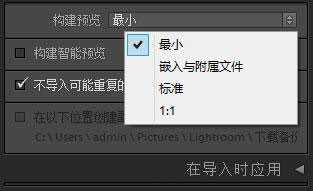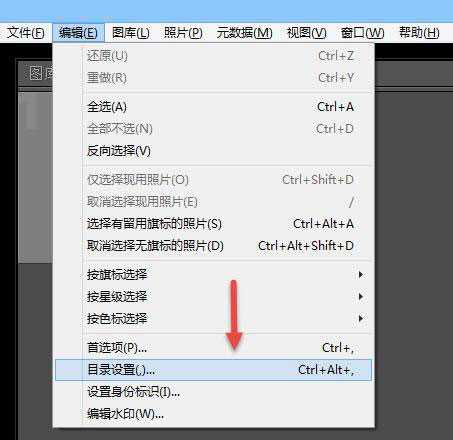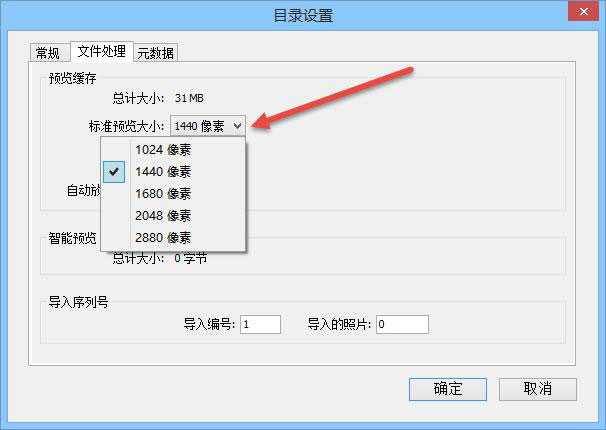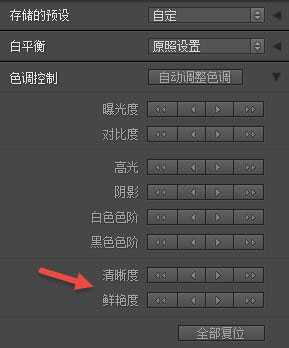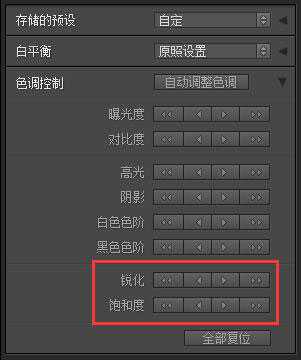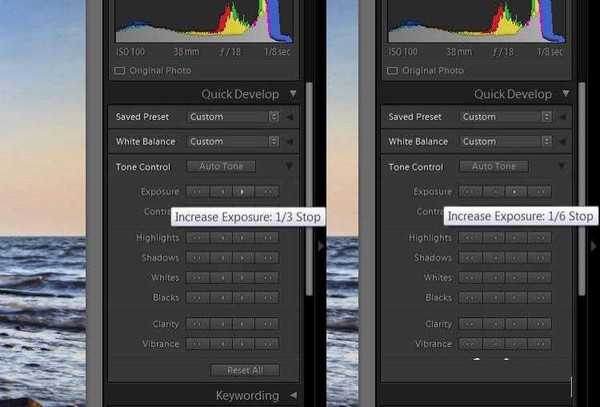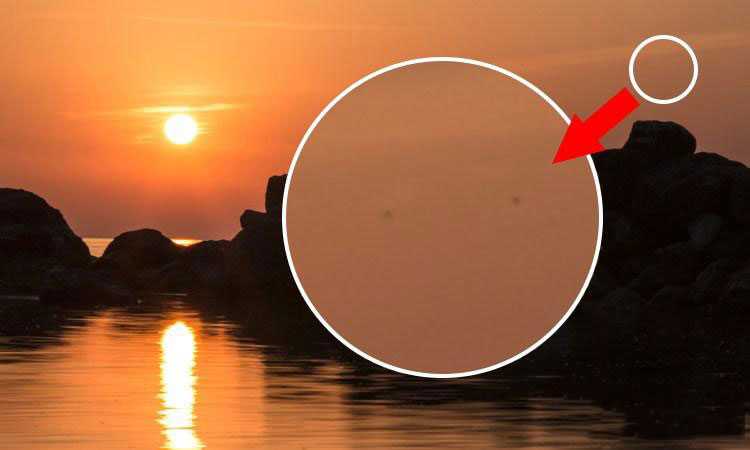DDR爱好者之家 Design By 杰米
版权申明:本文原创作者“Rorschach”,感谢“Rorschach”的原创经验分享!
一、电脑卡?选择预览大小、节约内存
当你在导入照片时,是否有留意过右侧的【构建预览】选项,点击有四个标准可以选择。
你可以在菜单选项中选择【编辑】-【目录设置】-【文件处理】中自定义标准预览的像素,最好是匹配显示器的分辨率,过大的分辨率会给内存增加负担(说人话:让你的电脑变卡!)。
二、批量调整锐度+饱和度
Lightroom的【批量修改】比Photoshop更加智能、简便,在【图库】窗口观察右侧功能栏,有一排【快速修改照片】的按钮,看看最下方的【清晰度】和【鲜艳度】。
然后按住【Alt】键,隐藏的【锐化】和【饱和度】选项出来了!啧啧,是不是藏得够深?选择照片就可以批量调节啦!
三、批量微调
还是【快速修改照片】选项,你会发现每个选项旁有许多小箭头,以曝光为例:一个箭头是1/3档,两个箭头是1档,当你按住Shift,箭头会变小,调整的程度也会变为1/6档(部分旧版本LR没有此功能)。
四、显现污点
去污点不是强迫症的专属,任何对影像有高要求的盆友,都不能忍受照片有污点的存在。但我们在屏幕上直接观察不见污点的时候,真的就没有污点了吗?
NO!你只是暂且未发现而已,当你打印出来、发送到手机浏览、制作高精度作品时,可别让隐藏的污点坏了你的心血。
上一页12 3 下一页 阅读全文
DDR爱好者之家 Design By 杰米
广告合作:本站广告合作请联系QQ:858582 申请时备注:广告合作(否则不回)
免责声明:本站资源来自互联网收集,仅供用于学习和交流,请遵循相关法律法规,本站一切资源不代表本站立场,如有侵权、后门、不妥请联系本站删除!
免责声明:本站资源来自互联网收集,仅供用于学习和交流,请遵循相关法律法规,本站一切资源不代表本站立场,如有侵权、后门、不妥请联系本站删除!
DDR爱好者之家 Design By 杰米
暂无评论...
更新日志
2025年01月06日
2025年01月06日
- 小骆驼-《草原狼2(蓝光CD)》[原抓WAV+CUE]
- 群星《欢迎来到我身边 电影原声专辑》[320K/MP3][105.02MB]
- 群星《欢迎来到我身边 电影原声专辑》[FLAC/分轨][480.9MB]
- 雷婷《梦里蓝天HQⅡ》 2023头版限量编号低速原抓[WAV+CUE][463M]
- 群星《2024好听新歌42》AI调整音效【WAV分轨】
- 王思雨-《思念陪着鸿雁飞》WAV
- 王思雨《喜马拉雅HQ》头版限量编号[WAV+CUE]
- 李健《无时无刻》[WAV+CUE][590M]
- 陈奕迅《酝酿》[WAV分轨][502M]
- 卓依婷《化蝶》2CD[WAV+CUE][1.1G]
- 群星《吉他王(黑胶CD)》[WAV+CUE]
- 齐秦《穿乐(穿越)》[WAV+CUE]
- 发烧珍品《数位CD音响测试-动向效果(九)》【WAV+CUE】
- 邝美云《邝美云精装歌集》[DSF][1.6G]
- 吕方《爱一回伤一回》[WAV+CUE][454M]